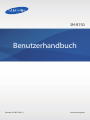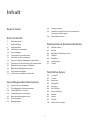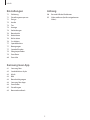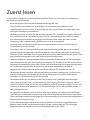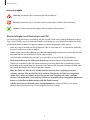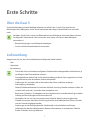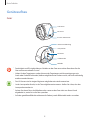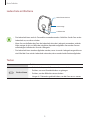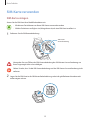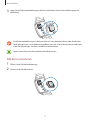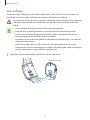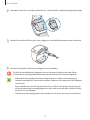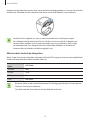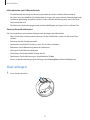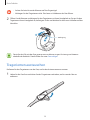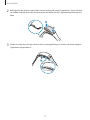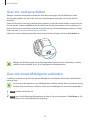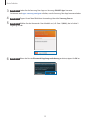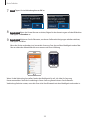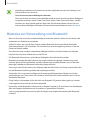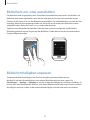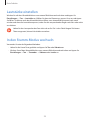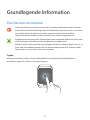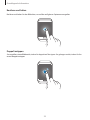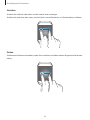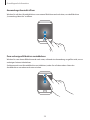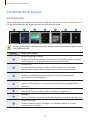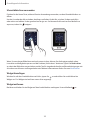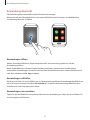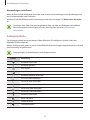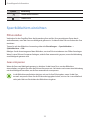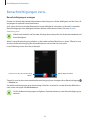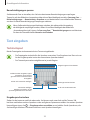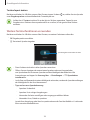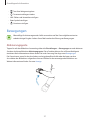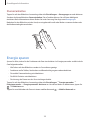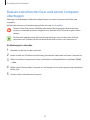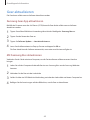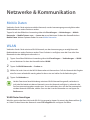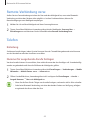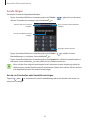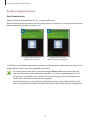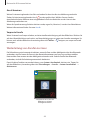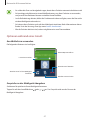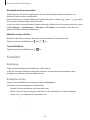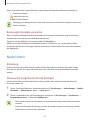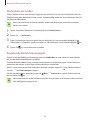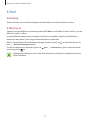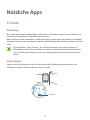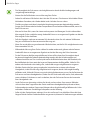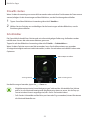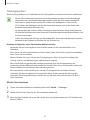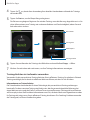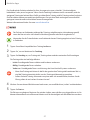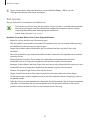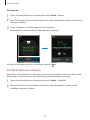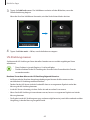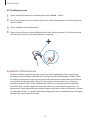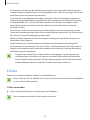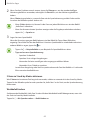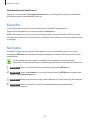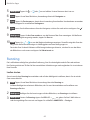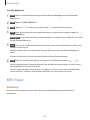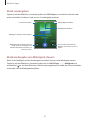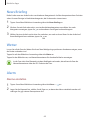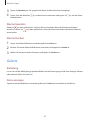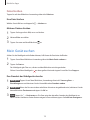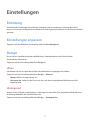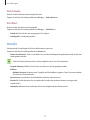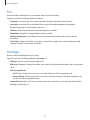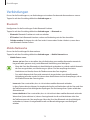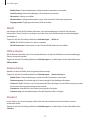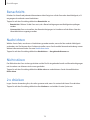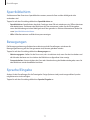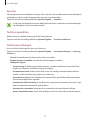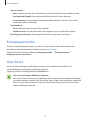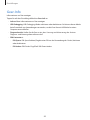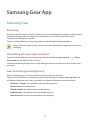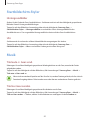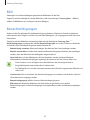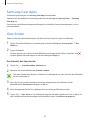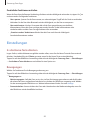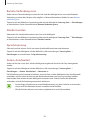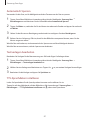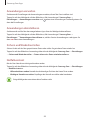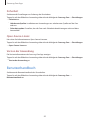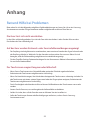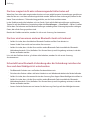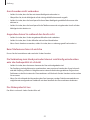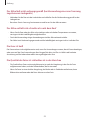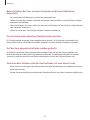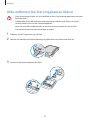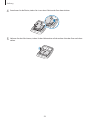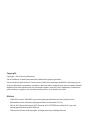Samsung SM-R750 Gear S Benutzerhandbuch
- Kategorie
- Messung
- Typ
- Benutzerhandbuch
Dieses Handbuch eignet sich auch für

2
Inhalt
Zuerst lesen
Erste Schritte
7 Über die Gear S
7 Lieferumfang
8 Geräteaufbau
10 SIM-Karte verwenden
15 Gear anlegen
16 Trageriemen austauschen
18 Gear ein- und ausschalten
18 Gear mit einem Mobilgerät verbinden
21 Hinweise zur Verwendung von Bluetooth
22 Bildschirm ein- oder ausschalten
22 Bildschirmhelligkeit anpassen
23 Lautstärke einstellen
23 In den Stumm-Modus wechseln
Grundlegende Information
24 Touchscreen verwenden
27 Grundlegende Steuerelemente
29 Startbildschirm-Layout
33 Sperrbildschirm einrichten
34 Benachrichtigungen verw.
35 Text eingeben
37 Bewegungen
38 Energie sparen
39 Dateien zwischen der Gear und einem
Computer übertragen
40 Gear aktualisieren
Netzwerke & Kommunikation
42 Mobile Daten
42 WLAN
43 Remote-Verbindung verw.
43 Telefon
48 Kontakte
49 Nachrichten
51 E-Mail
Nützliche Apps
52 S Health
62 SVoice
64 Kalender
64 Navigator
65 Running
66 MP3-Player
68 News Briefing
68 Wetter
68 Alarm
69 Galerie
70 Mein Gerät suchen

Inhalt
3
Anhang
90 Rat und Hilfe bei Problemen
95 Akku entfernen (bei fest eingebauten
Akkus)
Einstellungen
71 Einleitung
71 Einstellungen anpassen
71 Design
72 Anrufe
73 Ton
73 Anzeige
74 Verbindungen
76 Benachricht.
76 Nachrichten
76 Nicht stören
76 2 x drücken
77 Sperrbildschirm
77 Bewegungen
77 Sprache/Eingabe
79 Energiesparmodus
79 Gear-Reset
80 Gear-Info
Samsung Gear App
81 Samsung Gear
82 Startbildschirm-Styler
82 Musik
83 Bild
83 Benachrichtigungen
84 Samsung Gear Apps
84 Gear finden
85 Einstellungen
89 Benutzerhandbuch

4
Zuerst lesen
Lesen Sie dieses Handbuch vor der Verwendung der Gear durch, um eine sichere und sachgemäße
Verwendung zu gewährleisten.
•
Beschreibungen basieren auf den Standardeinstellungen der Gear.
•
Einige Inhalte unterscheiden sich je nach Region, Dienstanbieter oder Softwareversion
möglicherweise von Ihrem Gerät. Zudem behält sich Samsung das Recht vor, Änderungen ohne
vorherige Ankündigung vorzunehmen.
•
Hochwertige Inhalte, bei denen für die Verarbeitung hohe CPU- und RAM-Leistungen erforderlich
sind, wirken sich auf die Gesamtleistung des Geräts aus. Anwendungen, die mit diesen Inhalten
zusammenhängen, funktionieren abhängig von den technischen Daten des Geräts und der
Umgebung, in der es genutzt wird, möglicherweise nicht ordnungsgemäß.
•
Samsung übernimmt keinerlei Haftung bei Leistungsproblemen, die von Anwendungen von
Drittanbietern verursacht werden.
•
Samsung ist nicht für Leistungseinbußen oder Inkompatibilitäten haftbar, die durch veränderte
Registrierungseinstellungen oder modifizierte Betriebssystemsoftware verursacht wurden. Bitte
beachten Sie, dass inoffizielle Anpassungen des Betriebssystems dazu führen können, dass die Gear
oder manche Anwendungen nicht mehr ordnungsgemäß funktionieren.
•
Software, Tonquellen, Hintergrundbilder, Bilder sowie andere Medien auf dieser Gear unterliegen
einer Lizenzvereinbarung für die eingeschränkte Nutzung. Das Extrahieren und Verwenden dieser
Materialien für gewerbliche oder andere Zwecke stellt eine Verletzung von Urheberrechtsgesetzen
dar. Der Benutzer trägt die volle Verantwortung bei illegaler Verwendung von Medien.
•
Möglicherweise fallen je nach Datentarif zusätzliche Gebühren für Datendienste wie z.B.
Nachrichtenversand, Hochladen und Herunterladen von Inhalten, automatische Synchronisation
oder Verwendung von Standortdiensten an. Bei der Übertragung von großen Datenmengen
empfehlen wir die Verwendung der WLAN-Funktion.
•
Standardanwendungen, die bereits auf der Gear installiert sind, unterliegen Aktualisierungen
und es kann vorkommen, dass sie ohne vorherige Ankündigung nicht mehr unterstützt werden.
Sollten Sie Fragen zu einer auf der Gear vorinstallierten Anwendung haben, wenden Sie sich an ein
Samsung-Servicezentrum. Wenden Sie sich bei Anwendungen, die Sie selbst installiert haben, an
den jeweiligen Anbieter.
•
Das Verändern des Betriebssystems der Gear oder das Installieren von Software von inoffiziellen
Quellen kann zu Fehlfunktionen an der Gear oder zu Beschädigung oder Verlust von Daten führen.
Diese Handlungen stellen Verstöße gegen Ihre Lizenzvereinbarung mit Samsung dar und haben das
Erlöschen der Garantie zur Folge.
•
Die tatsächlich verfügbare Kapazität des internen Speichers ist kleiner als angegeben, da das
Betriebssystem und die Standardanwendungen Teile des Speichers belegen. Die verfügbare
Kapazität ändert sich möglicherweise nach einer Aktualisierung des Geräts.

Zuerst lesen
5
Hinweissymbole
Warnung: Situationen, die zu Verletzungen führen könnten
Vorsicht: Situationen, die zu Schäden an Ihrem oder anderen Geräten führen könnten
Hinweis: Hinweise, Verwendungstipps oder zusätzliche Informationen
Wasserdichtigkeit und Staubschutz nach IP67
Das Gerät wird möglicherweise beschädigt, falls Wasser oder Staub hinein gelangt. Beachten Sie diese
Tipps, damit Schäden am Gerät verhindert werden und die Wasser- und Staubbeständigkeit des Geräts
gewährleistet bleibt. Andere Flüssigkeiten werden von diesen Regelungen nicht umfasst.
•
Sollte das Gerät in Kontakt mit Wasser kommen, darf es nicht mehr als 1m unter Wasser und/oder
länger als 30Minuten im Wasser bleiben.
•
Setzen Sie das Gerät keinem Wasser aus, das sich stark bewegt, also keinem aus dem Wasserhahn
laufenden Wasser, keinen Wellen und keinen Wasserfällen.
•
Sind Gerät oder Hände feucht, trocknen Sie sie gründlich ab, bevor Sie das Gerät bedienen.
•
Die Gummidichtung an der SIM-Kartenabdeckung ist eine wichtige Komponente des Geräts.
Öffnen und schließen Sie die SIM-Kartenabdeckung vorsichtig, damit die Gummidichtung nicht
beschädigt wird. Fremdkörper wie Sand oder Staub können das Gerät beschädigen, deshalb sollte
die Gummidichtung frei von Schmutz gehalten werden.
•
Wenn das Gerät mit Süßwasser in Kontakt kommt, trocknen Sie es sorgfältig mit einem
sauberen, weichen Tuch ab. Wird das Gerät anderen Flüssigkeiten als Süßwasser ausgesetzt,
spülen Sie es sofort mit Süßwasser ab und trocknen Sie es sorgfältig mit einem sauberen,
weichen Tuch ab. Wird das Gerät nicht mit Süßwasser abgespült und wie angegeben getrocknet,
kann es zu Einbußen der Bedienbarkeit oder der Optik kommen.
•
Falls das Gerät hinunterfällt oder einen Schlag abbekommt, werden die Wasser und Staub
abweisenden Komponenten des Geräts möglicherweise beschädigt.

Zuerst lesen
6
•
Wurde das Gerät unter Wasser getaucht oder ist das Mikrofon oder der Lautsprecher nass
geworden, wird möglicherweise der Ton während eines Anrufs beeinträchtigt. Stellen Sie sicher,
dass das Mikrofon oder der Lautsprecher sauber und trocken ist, und wischen Sie das Mikrofon oder
den Lautsprecher mit einem trockenen Tuch ab.
•
Wird das Gerät im Wasser oder in einer anderen Flüssigkeit verwendet, funktionieren
möglicherweise der Touchscreen und andere Funktionen nicht richtig.
•
Tests mit diesem Gerät in einer kontrollierten Umgebung haben ergeben, dass es in bestimmten
Situationen gegen Wasser und Staub beständig ist und dadurch die Anforderungen für die
IP67-Klassifizierung (siehe internationale Norm IEC 60529) erfüllt. Diese Klassifizierung bezieht
sich auf den Schutz, den Gehäuse bieten [IP-Code]. Die Testbedingungen für die Prüfung
waren wie folgt: 15bis 35°C, 86bis 106kPa, 1m für eine Dauer von 30Minuten. In Bezug
auf die Wasserdichtigkeit und den Staubschutz wird auf die vorgenannten Einschränkungen
hingewiesen.
Vorkehrungen gegen Überhitzung
Um Fehlfunktionen am Gerät sowie Hautirritationen oder -schäden und ein Auslaufen des Akkus zu
verhindern, erscheint eine erste Warnung auf dem Gerät, falls es eine gewisse Temperatur erreicht.
Falls die Temperatur des Geräts weiter steigt, wird eine zweite Warnung angezeigt und abgesehen
von ausgehenden Notrufen sind alle Anruf- und Gerätefunktionen deaktiviert, bis das Gerät auf eine
bestimmte Temperatur abkühlt.
Falls Sie gerade einen Notruf tätigen, während die zweite Warnung erscheint, bleibt der Anruf bis zum
Auflegen aktiv. Falls die Temperatur des Geräts immer noch ansteigt, sehen Sie eine dritte Warnung
und das Gerät schaltet sich komplett aus. Notrufe, die zu diesem Zeitpunkt aktiv sind, können bis zum
Auflegen fortgesetzt werden. Neue Anrufe, einschließlich Notrufe, können allerdings erst dann getätigt
werden, wenn das Gerät auf eine bestimmte Temperatur abgekühlt ist.
Wenn das Tragen des Geräts unangenehm wird, verwenden Sie es nicht weiter und nehmen Sie es von
Ihrem Handgelenk.

7
Erste Schritte
Über die Gear S
Durch die Verbindung mit dem Mobilgerät können Sie auf der Gear S (auch Gear genannt) die
Mitteilungen Ihres Mobilgeräts sehen, Anrufe annehmen oder tätigen, Nachrichten lesen und vieles
mehr.
Nachdem Sie die Gear erstmals per Bluetooth mit dem Mobilgerät verbunden haben, können
Sie folgende Funktionen der Gear verwenden, auch wenn sie nicht mit dem Mobilgerät
verbunden ist:
•
Benachrichtigungen vom Mobilgerät empfangen.
•
Anruf- und Nachrichtenfunktionen verwenden.
Lieferumfang
Vergewissern Sie sich, dass der Produktkarton die folgenden Artikel enthält:
•
Gear
•
Ladeschale
•
Kurzanleitung
•
Die mit der Gear und anderen verfügbaren Zubehörteilen bereitgestellten Artikel können je
nach Region oder Dienstanbieter variieren.
•
Die mitgelieferten Artikel sind nur für die Verwendung mit dieser Gear vorgesehen und sind
möglicherweise nicht mit anderen Geräten kompatibel.
•
Änderungen am Aussehen und an den technischen Daten sind ohne vorherige
Ankündigung vorbehalten.
•
Weitere Zubehörteile können Sie bei Ihrem örtlichen Samsung-Händler erwerben. Stellen Sie
vor dem Kauf sicher, dass sie mit der Gear kompatibel sind.
•
Bestimmtes Zubehör, z.B. Ladegeräte, weisen möglicherweise nicht dieselben Eigenschaften
in Bezug auf Wasserfestigkeit und Staubschutz auf.
•
Verwenden Sie nur von Samsung zugelassenes Zubehör. Wenn Sie nicht zugelassenes
Zubehör verwenden, kann dies zu Leistungseinbußen und Fehlfunktionen führen, die nicht
von der Garantie abgedeckt werden.
•
Änderungen an der Verfügbarkeit aller Zubehörteile sind vorbehalten und hängen
vollständig von den Herstellerfirmen ab. Weitere Informationen zu verfügbarem Zubehör
finden Sie auf der Samsung-Webseite.

Erste Schritte
8
Geräteaufbau
Gear
Lichtsensor
UV-Sensor
Ein/Aus-/Home-Taste
Ladekontakte
SIM-Kartenabdeckung
Lautsprecher
Pulssensor
Mikrofon
•
Feuchtigkeit und Flüssigkeit können Schäden an der Gear verursachen. Bewahren Sie die
Gear an einem trockenen Ort auf.
•
Halten Sie den Trageriemen sauber. Kommt der Trageriemen mit Verunreinigungen wie
Staub oder Farbstoff in Kontakt, bleiben möglicherweise Flecken zurück, die nicht vollständig
entfernt werden können.
•
Der UV-Sensor wird in einigen Regionen möglicherweise nicht unterstützt.
•
Ist der Lautsprecher feucht, ist der Ton möglicherweise verzerrt. Stellen Sie sicher, dass der
Lautsprecher trocken ist.
•
Achten Sie darauf, dass das Mikrofon rechts unten an der Gear nicht von Ihrem Ärmel
abgedeckt ist, wenn Sie in die Gear sprechen.
•
Auf dem gewölbten Bildschirm können die Farben je nach Blickwinkel anders aussehen.

Erste Schritte
9
Ladeschale mit Batterie
Multifunktionsbuchse
LED-Anzeige
Ladekontakte
•
Die Ladeschale kann auch als Zusatzakku verwendet werden. Schließen Sie die Gear an der
Ladeschale an, um diese zu laden.
•
Wenn Sie zum Aufladen der Gear die Ladeschale ohne das Ladegerät verwenden, wird der
Akku weniger als bis zur Hälfte der möglichen Kapazität aufgeladen. Verwenden Sie zum
vollständigen Aufladen der Gear das Ladegerät.
•
Die Ladeschale kann einzeln aufgeladen werden, wenn sie an das Ladegerät angeschlossen
wird. Wird die Gear mit der Ladeschale verbunden, dann werden beide Geräte aufgeladen.
Tasten
Tasten Funktion
Ein/Aus/Home
•
Gedrückt halten, um die Gear ein- oder auszuschalten.
•
Drücken, um zum Uhrzeitbildschirm zu gelangen.
•
Drücken, um den Bildschirm einzuschalten.
•
Länger als 7Sekunden gedrückt halten, um die Gear neu zu starten.

Erste Schritte
10
SIM-Karte verwenden
SIM-Karte einlegen
Setzen Sie die SIM-Karte Ihres Mobilfunkanbieters ein.
•
Mit diesem Gerät können nur Nano-SIM-Karten verwendet werden.
•
Welche Funktionen verfügbar sind, hängt davon ab, ob eine SIM-Karte installiert ist.
1
Entfernen Sie die SIM-Kartenabdeckung.
SIM-Karten-
Auswurfwerkzeug
Verwenden Sie zum Öffnen der SIM-Kartenabdeckung das SIM-Karten-Auswurfwerkzeug, um
Ihren Fingernagel nicht zu beschädigen.
Geben Sie acht, dass Sie die SIM-Kartenabdeckung und das SIM-Karten-Auswurfwerkzeug nicht
verlieren.
2
Legen Sie die SIM-Karte in die SIM-Kartenfachabdeckung, wobei die goldfarbenen Kontakte nach
außen zeigen müssen.

Erste Schritte
11
3
Legen Sie die SIM-Kartenabdeckung auf die Gear und drücken Sie zum Verschließen gegen die
Abdeckung.
Die SIM-Kartenabdeckung muss dicht verschlossen sein, damit kein Wasser oder Staub in das
Gerät gelangen kann. Ist die Abdeckung geöffnet oder sitzt sie lose, können Wasser und Staub
in das Gerät eindringen, wodurch Schäden entstehen können.
Starten Sie die Gear nach der Installation der SIM-Karte neu.
SIM-Karte entnehmen
1
Öffnen Sie die SIM-Kartenabdeckung.
2
Ziehen Sie die SIM-Karte heraus.

Erste Schritte
12
Akku aufladen
Verwenden Sie das Ladegerät, um den Akku zu laden, bevor Sie das Gerät erstmals verwenden. Sie
können die Gear auch mit dem USB-Kabel am Computer anschließen und aufladen.
Verwenden Sie nur von Samsung zugelassene Ladegeräte, Akkus und Kabel. Nicht zugelassene
Ladegeräte oder Kabel können zu einer Explosion des Akkus oder zu Schäden an der Gear
führen.
•
Ist der Akkuladestand gering, wird das Akkusymbol leer angezeigt.
•
Wenn der Akku vollständig entladen ist, kann die Gear nicht unmittelbar nach dem
Anschluss an das Ladegerät eingeschaltet werden. Laden Sie den leeren Akku ein paar
Minuten lang auf, bevor Sie die Gear wieder einschalten.
•
Verwenden Sie die mit der Gear gelieferte Ladeschale zum Laden des Akkus. Sie sollten die
Ladestation nicht verlieren.
•
Stellen Sie vor dem Laden des Akkus sicher, dass die Ladekontakte der Gear und die
Ladeschale frei von Verschmutzungen wie Schweiß, Flüssigkeiten oder Staub sind. Reinigen
Sie die Ladekontakte mit einem weichen, trockenen Tuch.
1
Überprüfen Sie die Ladekontakte an der Gear und an der Ladeschale.
Ladekontakte
Ladeschale mit Akku

Erste Schritte
13
2
Verbinden Sie die Gear so mit der Ladeschale, dass sich die beiden Ladekontakte gegenüber liegen.
1
2
3
Stecken Sie den Micro-USB-Anschluss des Ladegeräts in die Multifunktionsbuchse der Ladeschale.
4
Stecken Sie den großen Stecker des Ladegeräts in eine Steckdose.
Ein falsches Anschließen des Ladegeräts kann zu schweren Schäden an der Gear führen.
Schäden durch unsachgemäße Verwendung werden nicht von der Garantie abgedeckt.
•
Während die Gear geladen wird, können aufgrund einer instabilen Stromversorgung
Funktionsstörungen des Touchscreens auftreten. Entfernen Sie in diesem Fall das Ladegerät
von der Gear.
•
Beim Aufladen kann sich die Gear erwärmen. Das ist üblich und hat keine Auswirkung auf
die Lebensdauer oder Leistungsfähigkeit der Gear. Erwärmt sich der Akku stärker als üblich,
entfernen Sie das Ladegerät.
•
Falls die Gear nicht richtig geladen wird, wenden Sie sich an ein Samsung-Servicezentrum.

Erste Schritte
14
Entfernen Sie die Ladeschale von der Gear, wenn der Akku vollständig geladen ist. Trennen Sie nach dem
Aufladen das USB-Kabel von der Ladeschale und ziehen Sie das USB-Netzteil aus der Steckdose.
Stecken Sie das Ladegerät aus, wenn es nicht verwendet wird, um Energie zu sparen.
Das Ladegerät verfügt über keinen Ein/Aus-Schalter. Sie müssen also das Ladegerät vom
Stromanschluss trennen, wenn es nicht verwendet wird, um zu verhindern, dass Energie
verschwendet wird. Das Ladegerät sollte sich während des Aufladens in der Nähe des
Stromanschlusses befinden und leicht zugänglich sein.
Akkustand der Ladeschale überprüfen
Wenn Sie die Gear mit der Ladeschale verbinden, blinkt die LED-Anzeige in einer der unten aufgeführten
Farben und zeigt damit den Ladezustand des Akkus an.
Ladezustand des
Akkus
LED-Farbe
100–80% Blau
80–20% Grün
20–5% Rot
5–0% Rot, blinkt
•
Bei einem Fehler an der Ladeschale blinkt die LED-Anzeige gelb. Wenden Sie sich in diesem
Fall an ein Samsung-Servicecenter.
•
Den Akkustand der Gear sehen Sie auf dem Bildschirm der Gear.

Erste Schritte
15
Informationen zum Akkuverbrauch
•
Die Akkubetriebszeit hängt vom Nutzungsverhalten des Geräts und dem Akkuzustand ab.
•
Der Akku ist ein Verschleißteil. Die Akkulaufzeit verringert sich, wenn mehrere Anwendungen oder
Funktionen gleichzeitig ausgeführt werden. Zudem sinkt die Akkuladung auch, wenn das Gerät
nicht verwendet wird.
•
Der Akku ist ein Verbrauchsgegenstand und die Ladefähigkeit verringert sich im Laufe der Zeit.
Stromverbrauch reduzieren
Die Gear bietet Ihnen verschiedene Optionen zum Verlängern der Akkulaufzeit.
•
Wenn Sie die Gear nicht benutzen, aktivieren Sie den Schlafmodus, indem Sie die Home-Taste
drücken.
•
Aktivieren Sie den Energiesparmodus.
•
Deaktivieren Sie die WLAN-Funktion, wenn Sie sie nicht verwenden.
•
Reduzieren Sie die Beleuchtungsdauer des Bildschirms.
•
Verringern Sie die Bildschirmhelligkeit.
•
Deaktivieren Sie die dauerhafte Anzeige der Uhr.
•
Deaktivieren Sie die Aktivierung per Sprachbefehl in
SVoice
.
•
Passen Sie die Benachrichtigungseinstellungen der
Samsung Gear
auf dem Mobilgerät an.
Gear anlegen
1
Lösen Sie den Verschluss.

Erste Schritte
16
•
Achten Sie beim Lösen der Klammer auf Ihre Fingernägel.
•
Verbiegen Sie den Trageriemen nicht. Dies kann zu Schäden an der Gear führen.
2
Öffnen Sie die Klammer und bringen Sie den Trageriemen an Ihrem Handgelenk an. Passen Sie den
Trageriemen Ihrem Handgelenk an, befestigen Sie ihn und drücken Sie dann zum Schließen auf den
Verschluss.
1
2
Befestigung
Damit Sie den Puls mit der Gear genauer messen können, tragen Sie sie eng am Unterarm
oberhalb des Knöchels. Details finden Sie unter Gear anlegen.
Trageriemen austauschen
Entfernen Sie den Trageriemen von der Gear, um ihn durch einen neuen zu ersetzen.
1
Halten Sie die Gear fest und ziehen Sie den Trageriemen nach oben, um ihn von der Gear zu
entfernen.

Erste Schritte
17
2
Befestigen Sie die Gear an einem Ende in der Aussparung des neuen Trageriemens. Setzen Sie dann
das andere Ende der Gear in die Aussparung ein und ziehen Sie den Trageriemen gleichzeitig nach
oben.
1
2
3
Stellen Sie sicher, dass die Gear sicher in der Aussparung befestigt ist und dass das Gerät richtig im
Trageriemen ausgerichtet ist.
3

Erste Schritte
18
Gear ein- und ausschalten
Befolgen Sie beim erstmaligen Einschalten der Gear die Anweisungen auf dem Bildschirm. In den
Anweisungen erfahren Sie, wie Sie die Gear mit einem Mobilgerät verbinden und wie Sie die Gear
einrichten.
Halten Sie die Home-Taste einige Sekunden lang gedrückt, um die Gear einzuschalten. In einem Pop-up-
Fenster werden Sie dazu aufgefordert, die Samsung Gear App herunterzuladen und zu installieren. Sie
können die Gear erst verwenden, wenn die Samsung Gear App auf dem Mobilgerät installiert ist. Details
finden Sie unter Gear mit einem Mobilgerät verbinden.
Halten Sie zum Ausschalten der Gear die Home-Taste gedrückt und tippen Sie dann
Ausschalten
an.
Befolgen Sie alle Warnungen und Anweisungen autorisierter Personen in Bereichen, in denen
drahtlose Geräte verboten sind, z.B. in Flugzeugen und Krankenhäusern.
Gear mit einem Mobilgerät verbinden
Installieren Sie die Samsung Gear App auf dem Mobilgerät und verbinden Sie die Gear über Bluetooth
mit dem Gerät.
Die Samsung Gear App kann nur auf Mobilgeräten installiert werden, die eine Synchronisierung
mit einer Gear unterstützen. Stellen Sie sicher, dass Ihr Mobilgerät mit einer Gear kompatibel ist.
1
Gear Schalten Sie die Gear ein.
2
Gear Lesen Sie die Download-Informationen im Pop-up-Fenster und tippen Sie
Fortfahren
an. Die
Informationen zum Gear-Modell werden angezeigt.

Erste Schritte
19
3
Mobilgerät Laden Sie die Samsung Gear App aus Samsung
GALAXY Apps
herunter.
Sie können auch apps.samsung.com/gear aufrufen, um die Samsung Gear App herunterzuladen.
4
Mobilgerät Tippen Sie auf dem Bildschirm Anwendungsübersicht
Samsung Gear
an.
5
Mobilgerät Wählen Sie den Namen des Gear-Modells aus (z. B. Gear S (0000)), der in Schritt 2
angezeigt wurde.
6
Mobilgerät Wenn das Fenster
Bluetooth-Kopplungsanforderung
erscheint, tippen Sie
OK
an.

Erste Schritte
20
7
Gear Tippen Sie im Verbindungsfenster
OK
an.
8
Mobilgerät Wenn das Hinweisfenster erscheint, folgen Sie den Anweisungen auf dem Bildschirm
und tippen Sie
Beenden
an.
9
Mobilgerät Aktivieren Sie die Elemente, von denen Sie Benachrichtigungen erhalten möchten,
und tippen Sie
OK
an.
Wenn die Geräte verbunden sind, startet die Samsung Gear App auf dem Mobilgerät und auf der
Gear erscheint der Uhrzeitbildschirm zusammen mit einer Anleitung.
Wenn Sie die Verbindung herstellen, fordert das Mobilgerät Sie auf, sich über Ihr Samsung
Konto anzumelden. Nach der Anmeldung in Ihrem Samsung Konto können Sie die Remote-
Verbindungsfunktion nutzen, wenn die Gear nicht über Bluetooth mit dem Mobilgerät verbunden ist.
Seite wird geladen ...
Seite wird geladen ...
Seite wird geladen ...
Seite wird geladen ...
Seite wird geladen ...
Seite wird geladen ...
Seite wird geladen ...
Seite wird geladen ...
Seite wird geladen ...
Seite wird geladen ...
Seite wird geladen ...
Seite wird geladen ...
Seite wird geladen ...
Seite wird geladen ...
Seite wird geladen ...
Seite wird geladen ...
Seite wird geladen ...
Seite wird geladen ...
Seite wird geladen ...
Seite wird geladen ...
Seite wird geladen ...
Seite wird geladen ...
Seite wird geladen ...
Seite wird geladen ...
Seite wird geladen ...
Seite wird geladen ...
Seite wird geladen ...
Seite wird geladen ...
Seite wird geladen ...
Seite wird geladen ...
Seite wird geladen ...
Seite wird geladen ...
Seite wird geladen ...
Seite wird geladen ...
Seite wird geladen ...
Seite wird geladen ...
Seite wird geladen ...
Seite wird geladen ...
Seite wird geladen ...
Seite wird geladen ...
Seite wird geladen ...
Seite wird geladen ...
Seite wird geladen ...
Seite wird geladen ...
Seite wird geladen ...
Seite wird geladen ...
Seite wird geladen ...
Seite wird geladen ...
Seite wird geladen ...
Seite wird geladen ...
Seite wird geladen ...
Seite wird geladen ...
Seite wird geladen ...
Seite wird geladen ...
Seite wird geladen ...
Seite wird geladen ...
Seite wird geladen ...
Seite wird geladen ...
Seite wird geladen ...
Seite wird geladen ...
Seite wird geladen ...
Seite wird geladen ...
Seite wird geladen ...
Seite wird geladen ...
Seite wird geladen ...
Seite wird geladen ...
Seite wird geladen ...
Seite wird geladen ...
Seite wird geladen ...
Seite wird geladen ...
Seite wird geladen ...
Seite wird geladen ...
Seite wird geladen ...
Seite wird geladen ...
Seite wird geladen ...
Seite wird geladen ...
Seite wird geladen ...
-
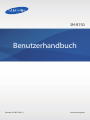 1
1
-
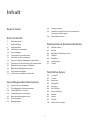 2
2
-
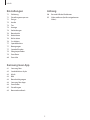 3
3
-
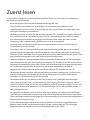 4
4
-
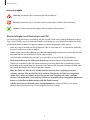 5
5
-
 6
6
-
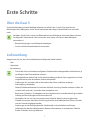 7
7
-
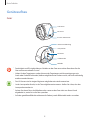 8
8
-
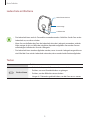 9
9
-
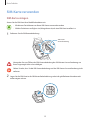 10
10
-
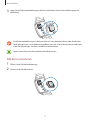 11
11
-
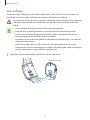 12
12
-
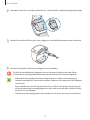 13
13
-
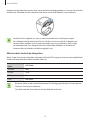 14
14
-
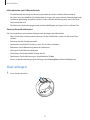 15
15
-
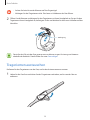 16
16
-
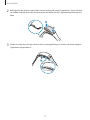 17
17
-
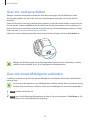 18
18
-
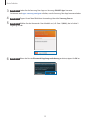 19
19
-
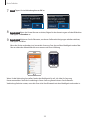 20
20
-
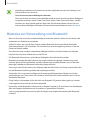 21
21
-
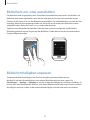 22
22
-
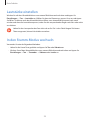 23
23
-
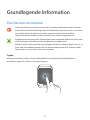 24
24
-
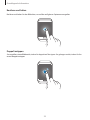 25
25
-
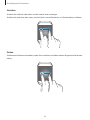 26
26
-
 27
27
-
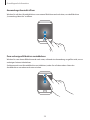 28
28
-
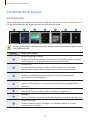 29
29
-
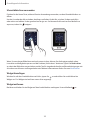 30
30
-
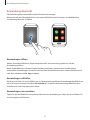 31
31
-
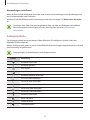 32
32
-
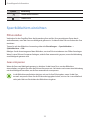 33
33
-
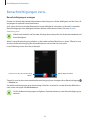 34
34
-
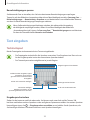 35
35
-
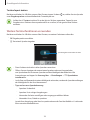 36
36
-
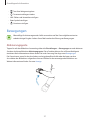 37
37
-
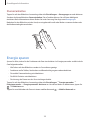 38
38
-
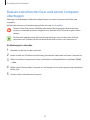 39
39
-
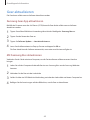 40
40
-
 41
41
-
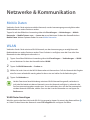 42
42
-
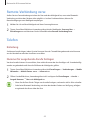 43
43
-
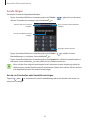 44
44
-
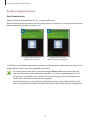 45
45
-
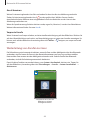 46
46
-
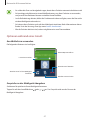 47
47
-
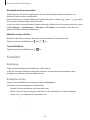 48
48
-
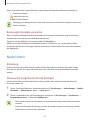 49
49
-
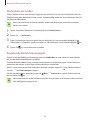 50
50
-
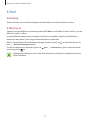 51
51
-
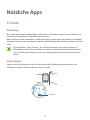 52
52
-
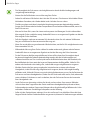 53
53
-
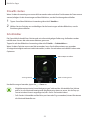 54
54
-
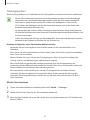 55
55
-
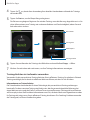 56
56
-
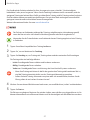 57
57
-
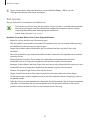 58
58
-
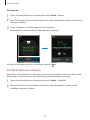 59
59
-
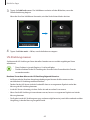 60
60
-
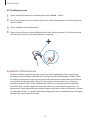 61
61
-
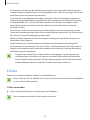 62
62
-
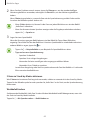 63
63
-
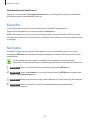 64
64
-
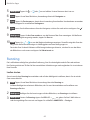 65
65
-
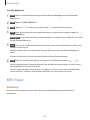 66
66
-
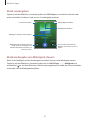 67
67
-
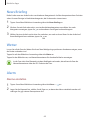 68
68
-
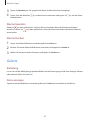 69
69
-
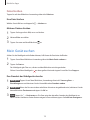 70
70
-
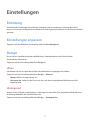 71
71
-
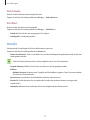 72
72
-
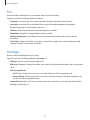 73
73
-
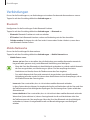 74
74
-
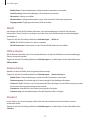 75
75
-
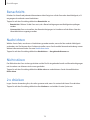 76
76
-
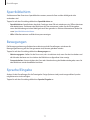 77
77
-
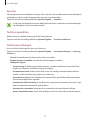 78
78
-
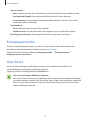 79
79
-
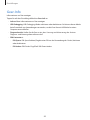 80
80
-
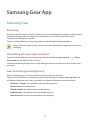 81
81
-
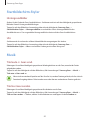 82
82
-
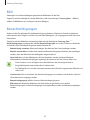 83
83
-
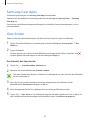 84
84
-
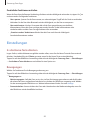 85
85
-
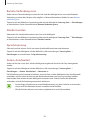 86
86
-
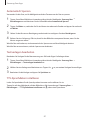 87
87
-
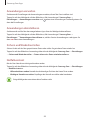 88
88
-
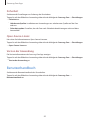 89
89
-
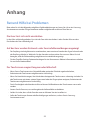 90
90
-
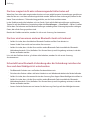 91
91
-
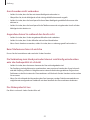 92
92
-
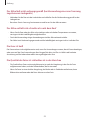 93
93
-
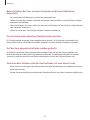 94
94
-
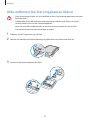 95
95
-
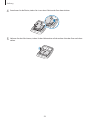 96
96
-
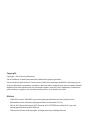 97
97
Samsung SM-R750 Gear S Benutzerhandbuch
- Kategorie
- Messung
- Typ
- Benutzerhandbuch
- Dieses Handbuch eignet sich auch für
Verwandte Artikel
-
Samsung SM-V700 Benutzerhandbuch
-
Samsung SM-R600 Benutzerhandbuch
-
Samsung SM-R382 Benutzerhandbuch
-
Samsung Gear Fit 2 Pro - SM-R365 Benutzerhandbuch
-
Samsung SM-R735 Benutzerhandbuch
-
Samsung SM-R381 Benutzerhandbuch
-
Samsung SM-R380 Benutzerhandbuch
-
Samsung SM-R350 Benutzerhandbuch
-
Samsung SM-R720 Benutzerhandbuch
-
Samsung SM-R770 Benutzerhandbuch